在交換機上配置CDP設定
目標
Cisco Discovery Protocol(CDP)是Cisco裝置用於與其他連線的Cisco裝置共用裝置資訊的協定。其中包括裝置型別、韌體版本、IP地址、序列號和其他標識資訊。CDP設定可以全域性調整,也可以根據交換機上的單個埠進行調整。.
與鏈路層發現協定(LLDP)類似,CDP是一種鏈路層協定,用於直連鄰居向對方通告自己及其功能。但是,與LLDP不同,CDP是Cisco專有協定。
本文提供有關如何通過圖形使用者介面(GUI)在交換機上配置CDP設定的說明,該介面涵蓋下列工作流:
1.在交換機上配置CDP全域性引數。
2.配置每個介面的CDP設定。
3.(可選)如果使用Auto Smartport檢測CDP裝置的功能,請在Smartport屬性上配置CDP設定。有關說明,請按一下此處。
適用裝置
- Sx350系列
- SG350X系列
- Sx500系列
- Sx550X系列
軟體版本
- 2.3.0.130
配置CDP屬性
配置CDP全域性屬性
步驟1.登入交換器的網路型公用程式,然後在顯示模式下拉式清單中選擇Advanced。
附註:可用選單選項可能會因裝置型號而異。在本示例中,使用了SG350X-48MP。
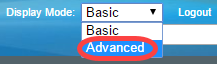
步驟2.選擇Administration > Discovery - CDP > Properties。
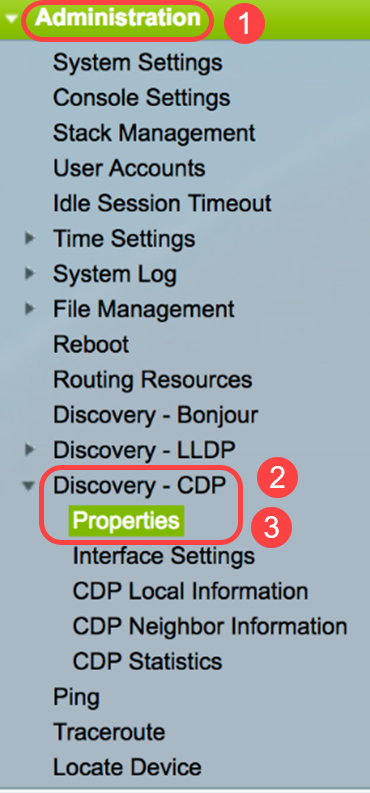
步驟3.在CDP Status區域中,選中Enable覈取方塊以啟用交換機上的CDP。預設情況下啟用。如果您已啟用CDP,請跳至步驟5。
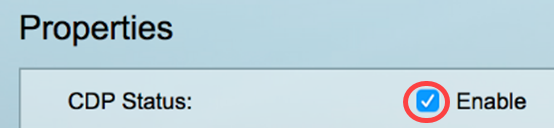
步驟4.(可選)在CDP訊框處理區域中,選擇與希望交換器接收CDP封包時執行的動作對應的單選按鈕。僅當交換機上禁用了CDP時,此區域才可用。選擇選項後,跳至步驟13。
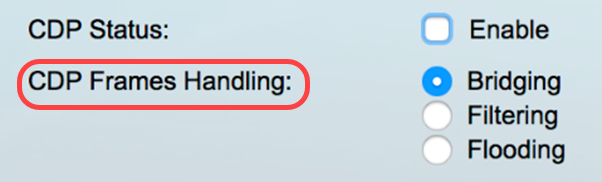
選項包括:
- 橋接 — 當全域性禁用CDP時,會將CDP資料包橋接為常規資料包,然後基於虛擬區域網(VLAN)進行轉發。
- Filtering — 全域性禁用CDP時,將過濾或刪除CDP資料包。
- 泛洪 — 當全域性禁用CDP時,CDP資料包會被泛洪到產品中處於生成樹協定(STP)轉發狀態的所有埠,忽略VLAN過濾規則。
步驟5.在CDP Voice VLAN Advertisement區域中,選中Enable覈取方塊,使交換機在已啟用CDP且屬於語音VLAN的所有埠上通過CDP通告語音VLAN。
步驟6.在CDP Mandatory TLVs Validation區域中,選中Enable覈取方塊以丟棄不包含強制型別長度值(TLV)的傳入CDP資料包。
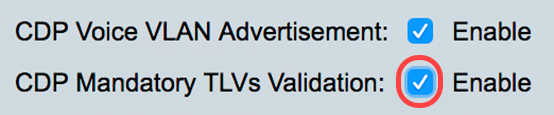
步驟7.在CDP版本區域中,按一下單選按鈕選擇要使用的CDP版本。CDPv2是該協定的最新版本,它提供了更智慧的裝置跟蹤功能。
附註:在本例中,選擇了Version 2。
步驟8.在CDP保持時間區域中,按一下單選按鈕以確定CDP資料包在被丟棄之前保持的時間量。
選項包括:
- 使用默認值 — 按一下以使用預設時間180秒。
- 使用者定義 — 按一下以在提供的欄位中輸入介於10和255秒之間的自定義時間量。

附註:在本示例中,保持時間段設定為240秒。
步驟9.在「CDP Transmission Rate」欄位中,選擇單選按鈕以確定CDP封包的傳輸速率(以秒為單位)。
選項包括:
- 使用默認值 — 按一下以使用預設時間60秒。
- 使用者定義 — 按一下以在提供的欄位中輸入5到254秒之間的自定義時間量。

步驟10.在Device ID Format欄位中,按一下單選按鈕以確定裝置ID的格式。
選項包括:
- MAC Address — 指定裝置ID TLV包含裝置的MAC地址。
- Serial Number — 指定Device-ID TLV包含裝置的硬體序列號。
- Hostname — 指定Device-ID TLV包含裝置的主機名。
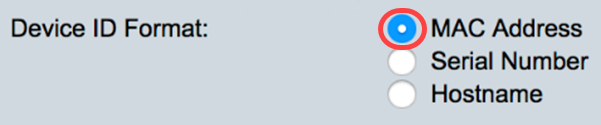
附註:在本例中,選擇了MAC Address。
步驟11.在Source Interface區域中,選擇單選按鈕以確定將放在傳出CDP資料包的TLV欄位中的IP地址。
選項包括:
- 使用默認值 — 按一下以使用傳出介面的IP地址。如果選擇此選項,請跳至步驟13。
- User Defined — 從Interface區域的下拉選單按一下選擇一個介面(將使用該介面的IP地址)。
附註:在此示例中,選擇了User Defined。
步驟12。(可選)在Interface區域中,從相應的下拉選單中選擇裝置和埠。
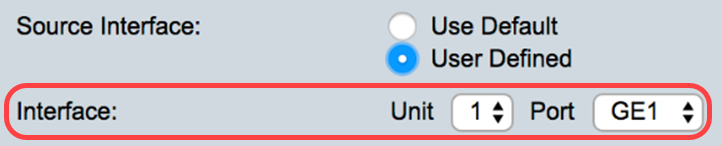
步驟13.在Syslog Voice VLAN Mismatch區域中,選中Enable覈取方塊,以在檢測到語音VLAN不匹配時傳送系統日誌消息。VLAN不匹配是指傳入幀中的VLAN資訊與本地裝置的通告功能不匹配的情況。
步驟14.在Syslog Native VLAN Mismatch區域中,選中Enable覈取方塊以在檢測到本徵VLAN不匹配時傳送系統日誌消息。

步驟15.在Syslog Duplex Mismatch區域中,選中Enable覈取方塊,以在檢測到雙工不相符時傳送系統日誌消息。
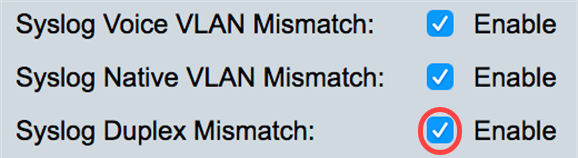
步驟16.按一下Apply。
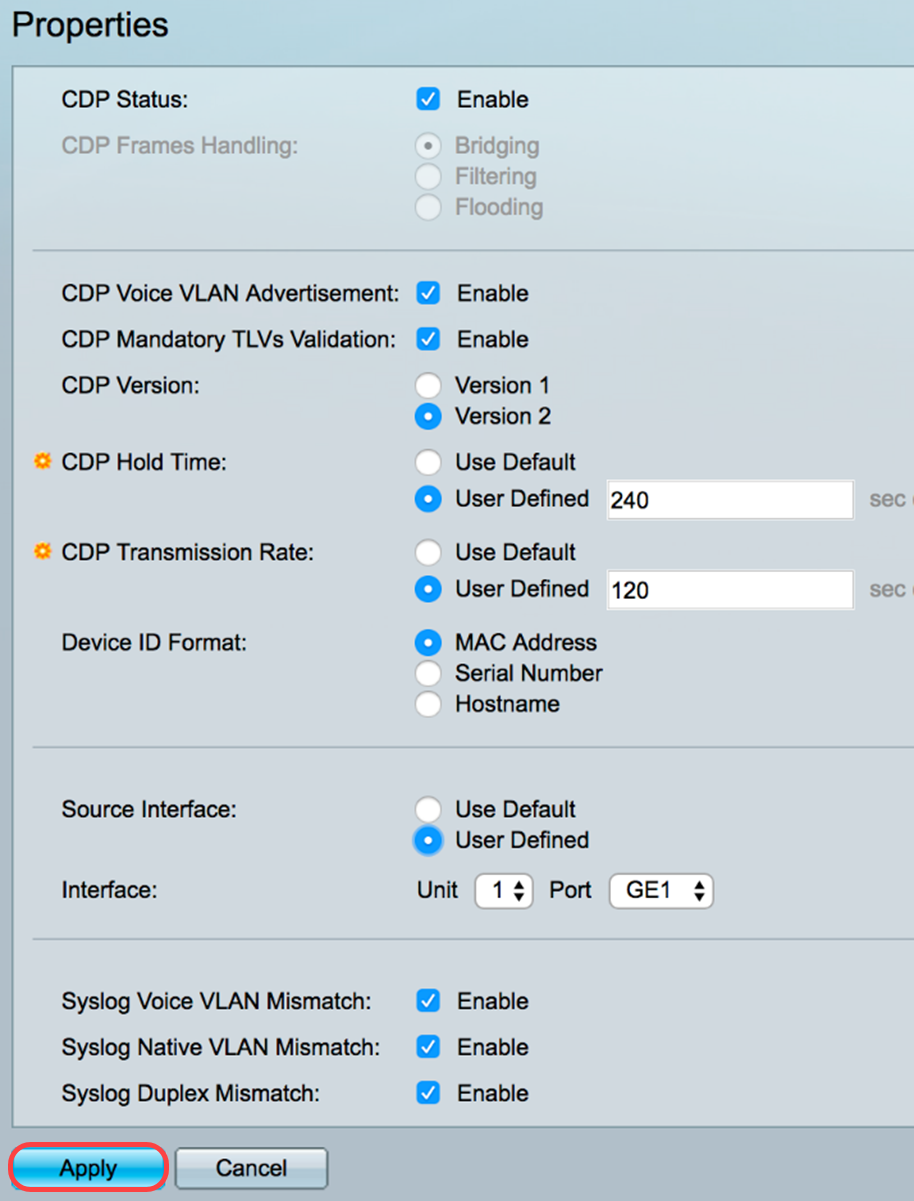
現在,您應該在交換機上成功配置全域性CDP設定。
配置CDP介面屬性
步驟1.登入到基於Web的實用程式,然後選擇Administration > Discovery-CDP > Interface Settings。
附註:此頁僅在高級顯示模式下可用。可以使用Web實用程式右上角的下拉選單更改顯示模式。
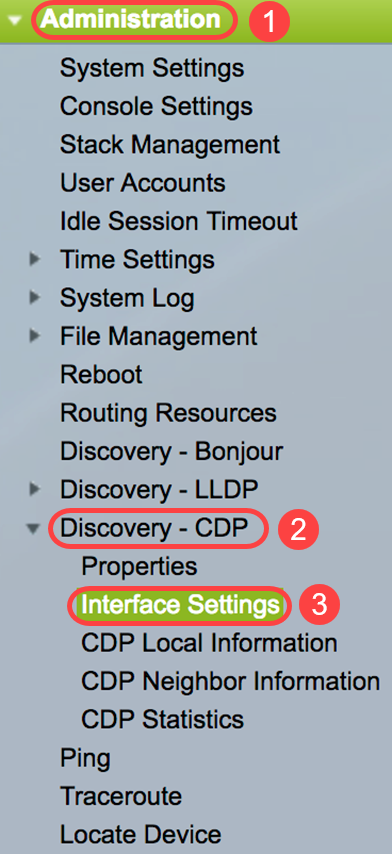
步驟2.(可選)要選擇過濾器,請選擇一個單元,然後按一下Go。在本示例中,選擇Unit 1的埠。
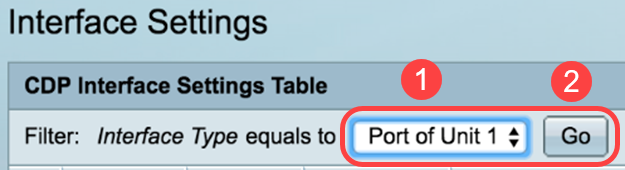
附註:如果交換器是堆疊的一部分,可以使用表頂部的下拉選單來顯示堆疊中其他裝置的介面。
步驟3.在CDP介面設定表中,選擇要配置的介面的單選按鈕。
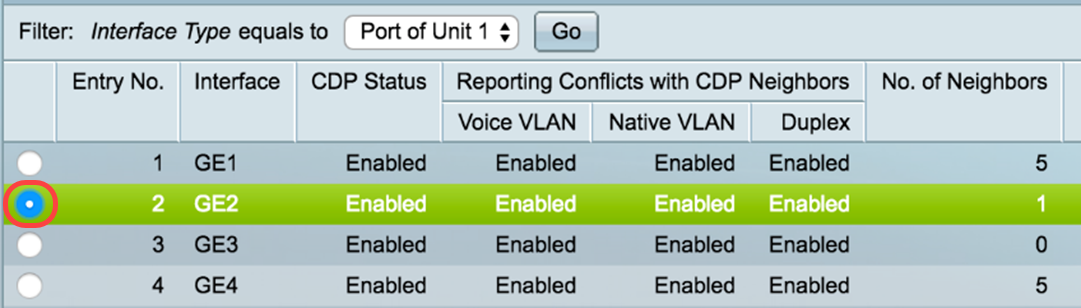
步驟4.向下滾動,然後按一下「Edit」。
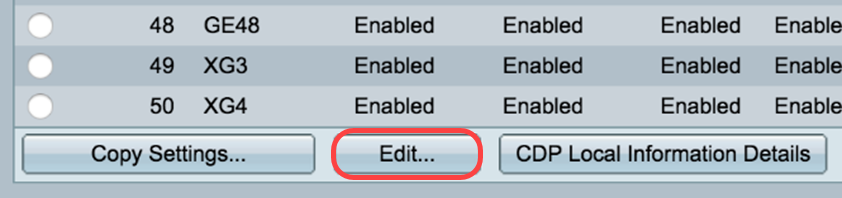
步驟5. Interface區域在CDP介面設定表中顯示所選埠。您可以使用Unit和Port下拉選單分別選擇要配置的另一個裝置和埠。
步驟6.在CDP Status區域中,選中Enable覈取方塊以在指定的埠上啟用CDP。
步驟7.在Syslog Voice VLAN Mismatch區域中,選中Enable覈取方塊,以在指定的連線埠上偵測到語音VLAN不相符時傳送系統日誌訊息。VLAN不匹配是指傳入幀中的VLAN資訊與本地裝置的通告功能不匹配的情況。
步驟8.在Syslog Native VLAN Mismatch區域中,選中Enable覈取方塊,以在指定的埠上檢測到本徵VLAN不匹配時傳送系統日誌消息。
步驟9.在Syslog Duplex Mismatch區域中,勾選Enable覈取方塊,以在指定的連線埠上偵測到雙工不相符時傳送系統日誌訊息。
步驟10.按一下Apply,然後按一下Close。這些更改將應用於指定的埠。
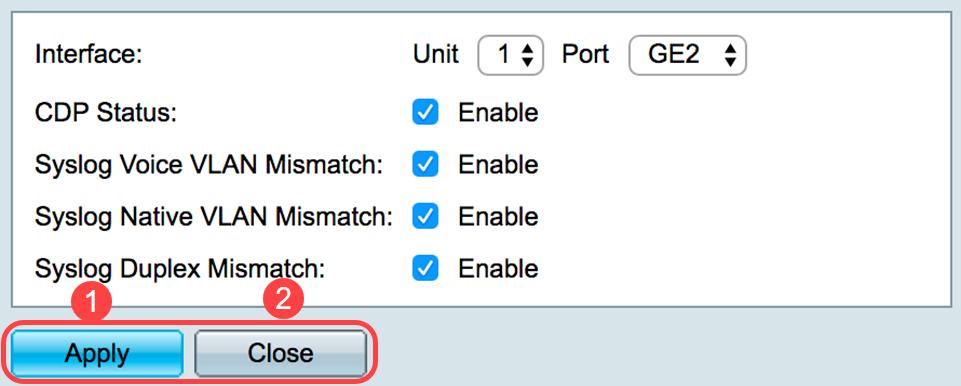
步驟11。(可選)若要將連線埠的設定快速複製到另一個連線埠上,請選擇其單選按鈕,向下滾動,然後按一下「Copy Settings」按鈕。
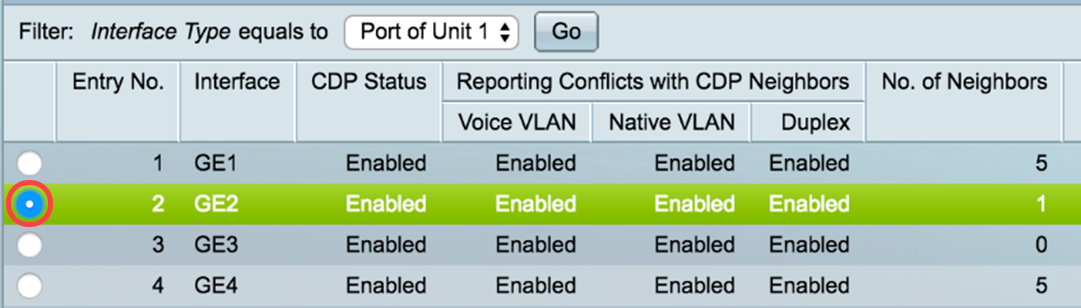
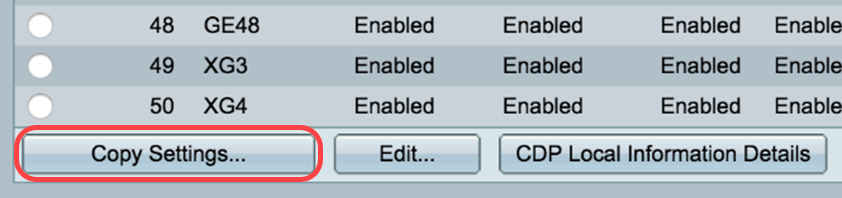
附註:在本例中,選擇了GE2。
步驟12。(可選)在從條目複製配置欄位中,輸入要複製指定埠設定的埠(用逗號分隔)。您還可以輸入連線埠範圍。

附註:在本例中,埠2的CDP設定將應用到埠13和15到20。
步驟13.按一下Apply,然後按一下Close。應複製CDP埠設定。
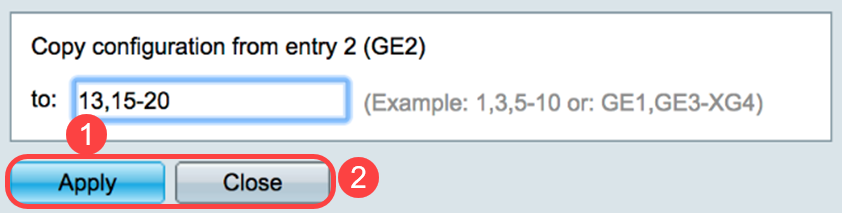
現在,您應該已經成功地在交換機的埠上配置了CDP設定。
顯示或清除CDP設定
CDP本地資訊
步驟1.要顯示交換機的CDP本地資訊,請選擇Administration > Discovery - CDP > CDP Local Information。
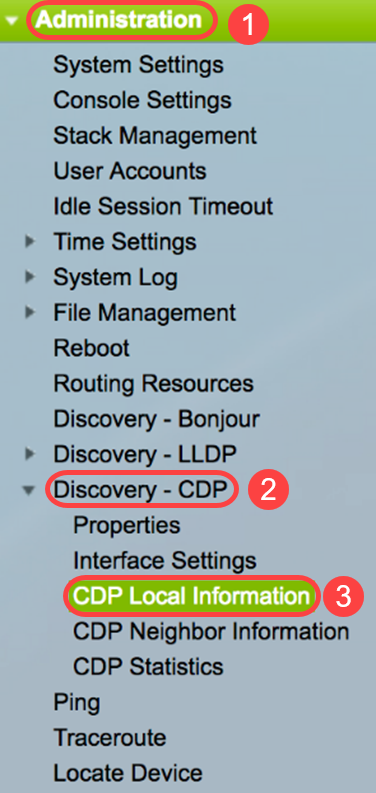
步驟2.在Interface區域中,從相應的下拉選單中選擇裝置和埠。

附註:在本示例中,顯示單元1的埠GE1的CDP本地資訊。

將顯示以下詳細資訊:
CDP State — 顯示CDP是否已啟用。
裝置ID TLV
- Device ID Type — 在裝置ID TLV中通告的裝置ID的型別。
- Device ID — 在裝置ID TLV中通告的裝置ID。
系統名稱TLV
- 系統名稱 — 裝置的系統名稱。
地址TLV
- 地址1-3 - IP地址(在裝置地址TLV中通告)。
埠TLV
- 埠ID — 在埠TLV中通告的埠的識別符號。
功能TLV
- Capabilities — 在埠TLV中通告的功能。
版本TLV
- Version — 有關裝置運行所在的軟體版本的資訊。
平台TLV
- Platform — 平台TLV中通告的平台的識別符號。
本徵VLAN TLV
- 本徵VLAN — 在本徵VLAN TLV中通告的本徵VLAN識別符號。
全/半雙工TLV
- 雙工 — 埠是全/半雙工TLV中通告的半雙工還是全雙工。
裝置TLV
- 裝置ID — 連線到裝置TLV中通告的埠的裝置型別。
- 裝置VLAN ID — 裝置使用的裝置上的VLAN。例如,如果裝置是IP電話,則這是語音VLAN。
延伸信任TLV
- Extended Trust - Enabled表示埠受信任,表示接收資料包的主機/伺服器受信任以標籤資料包本身。在這種情況下,不會重新標籤此類連線埠上接收的封包。Disabled表示連線埠不受信任,在這種情況下,以下欄位相關。
不可信埠TLV的CoS
- CoS for Untrusted Ports — 如果連線埠上停用延伸信任,此欄位會顯示第2層CoS值,即802.1D/802.1p優先順序值。這是COS值,裝置將使用此值來標籤在不受信任的埠上接收的所有資料包。
電源可用TLV
- 請求ID — 上次收到的電源請求ID與上次在電源請求TLV中收到的請求ID欄位相對應。如果自介面上次轉換為Up以來未收到請求功率TLV,則為0。
- 電源管理ID — 每次發生以下任一事件時值增加1(或2以避免0):
可用電源或管理電源級別更改
接收功率請求TLV,其中請求ID區域不同於上次接收的集合(或者當接收到第一值時)。 介面將轉換為Down。
- Available Power — 埠消耗的功率。
- 管理電源級別 — 顯示供應商向Pod裝置提出的有關其功耗TLV的請求。裝置始終在此欄位中顯示「無首選項」。
通過MDI(UPOE)TLV的4線供電
顯示是否支援此TLV。
- 4對PoE Supported — 顯示是否支援PoE。
- 需要備用對檢測/分類 — 顯示是否需要此分類。
- PD Spare Pair Pair Desired State — 顯示PD spare pair pair desired state。
- PD備用對運行狀態 — 顯示PSE備用對狀態。
CDP鄰居資訊
步驟1.要顯示交換機的CDP鄰居資訊,請選擇Administration > Discovery - CDP > CDP Neighbor Information。
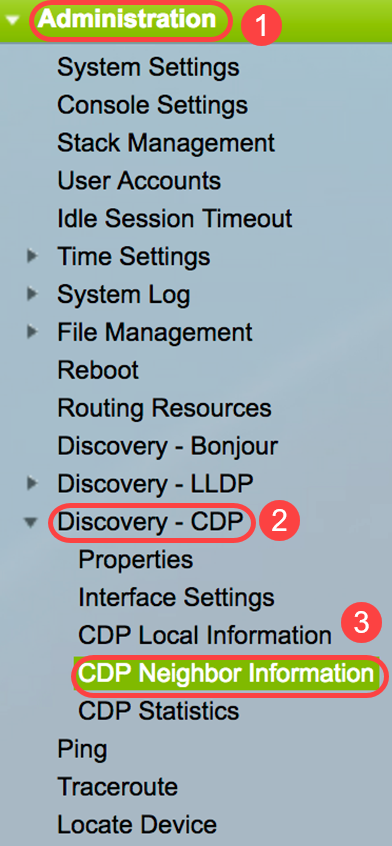
步驟2.(可選)若要選擇篩選條件,請勾選Filter覈取方塊,選擇本地介面,然後按一下Go。
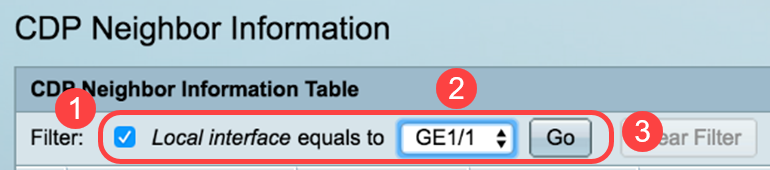
CDP Neighbor Information頁面包含鏈路合作夥伴(鄰居)的以下欄位:
- 裝置ID — 鄰居裝置ID。
- 系統名稱 — 鄰居系統名稱。
- Local Interface — 鄰居所連線的本地埠的編號。
- 通告版本- CDP協定版本。
- 生存時間(秒) — 刪除此鄰居資訊的時間間隔(秒)。
- Capabilities — 鄰居通告的功能。
- Platform — 來自鄰居的平台TLV的資訊。
- Neighbor Interface — 鄰居的傳出介面。
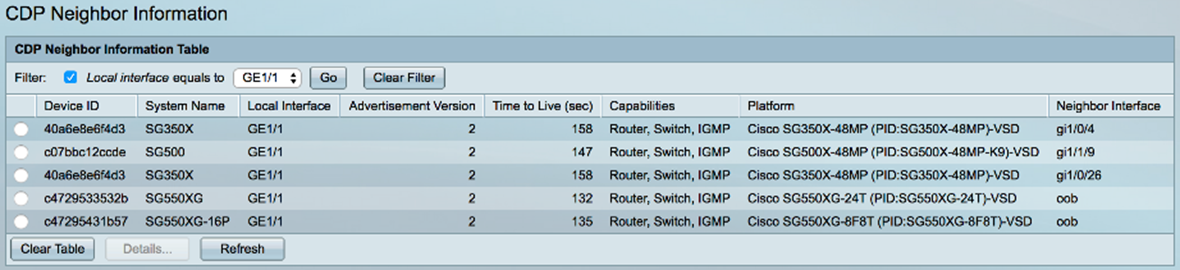
步驟3.(可選)要檢視特定鄰居的CDP鄰居詳細資訊,請按一下其裝置ID單選按鈕,然後按一下Details按鈕。
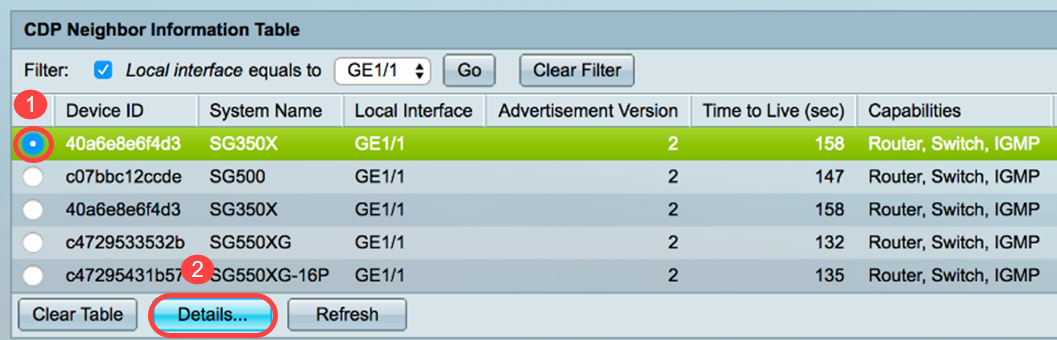
附註:在本示例中,顯示裝置ID 40a6e8e6f4d3的資訊。
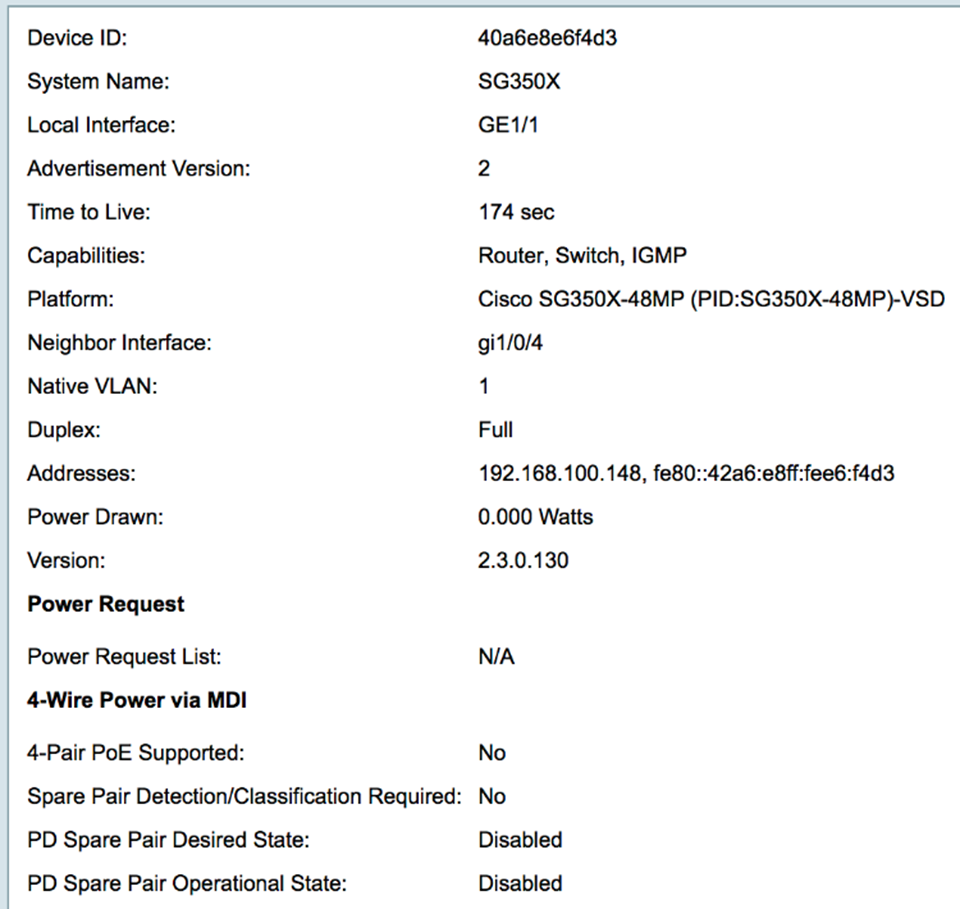
此頁包含有關鄰居的以下資訊:
- 裝置ID — 相鄰裝置ID的識別符號。
- System Name — 相鄰裝置ID的名稱。
- Local Interface — 幀到達時經過的埠的介面號。
- 通告版本 — CDP的版本。
- 生存時間 — 刪除此鄰居資訊之前的時間間隔(秒)。
- 功能 — 裝置的主要功能。這些功能由兩個八位元表示。第0位至第7位分別表示Other、Repeater、Bridge、WLAN AP、Router、Telephone、DOCSIS cable device和station。系統會保留第8位至第15位。
- Platform — 鄰居平台的識別符號。
- Neighbor Interface — 幀到達的鄰居的介面編號。
- 本徵VLAN — 鄰居本徵VLAN。
- Application — 在鄰居上運行的應用程式的名稱。
- 雙工 — 鄰居介面是半雙工還是全雙工。
- Addresses — 鄰居的地址。
- Power Drawed — 介面上鄰居消耗的功率。
- Version — 鄰居的軟體版本。
電源請求
- 請求ID — 上次收到的電源請求ID與上次在電源請求TLV中收到的請求ID欄位相對應。如果自介面上次轉換為Up以來未收到請求功率TLV,則為0。
- 電源管理ID — 每次發生以下任一事件時值增加1(或2以避免0):
可用電源或管理電源級別區域更改值。接收功率請求TLV,其中請求ID欄位不同於上次接收的集合(或者當接收到第一值時)。 介面將轉換為Down。
- Available Power — 埠消耗的功率。
- 管理電源級別 — 顯示供應商向Pod裝置提出的有關其功耗TLV的請求。裝置始終在此區域顯示「無首選項」。
通過MDI的4線電源
- 支援4對PoE — 表示啟用四對線路的系統和埠支援(僅適用於具有此硬體功能的特定埠)。
- Spare Pair Detection/Classification Required — 表示需要4對線。
- PD Spare Pair Pair Desired State — 表示Pod裝置請求啟用4對功能。
- PD備用對運行狀態 — 指示4對功能是啟用還是禁用。
步驟4.(可選)按一下Close按鈕關閉詳細的CDP鄰居視窗。
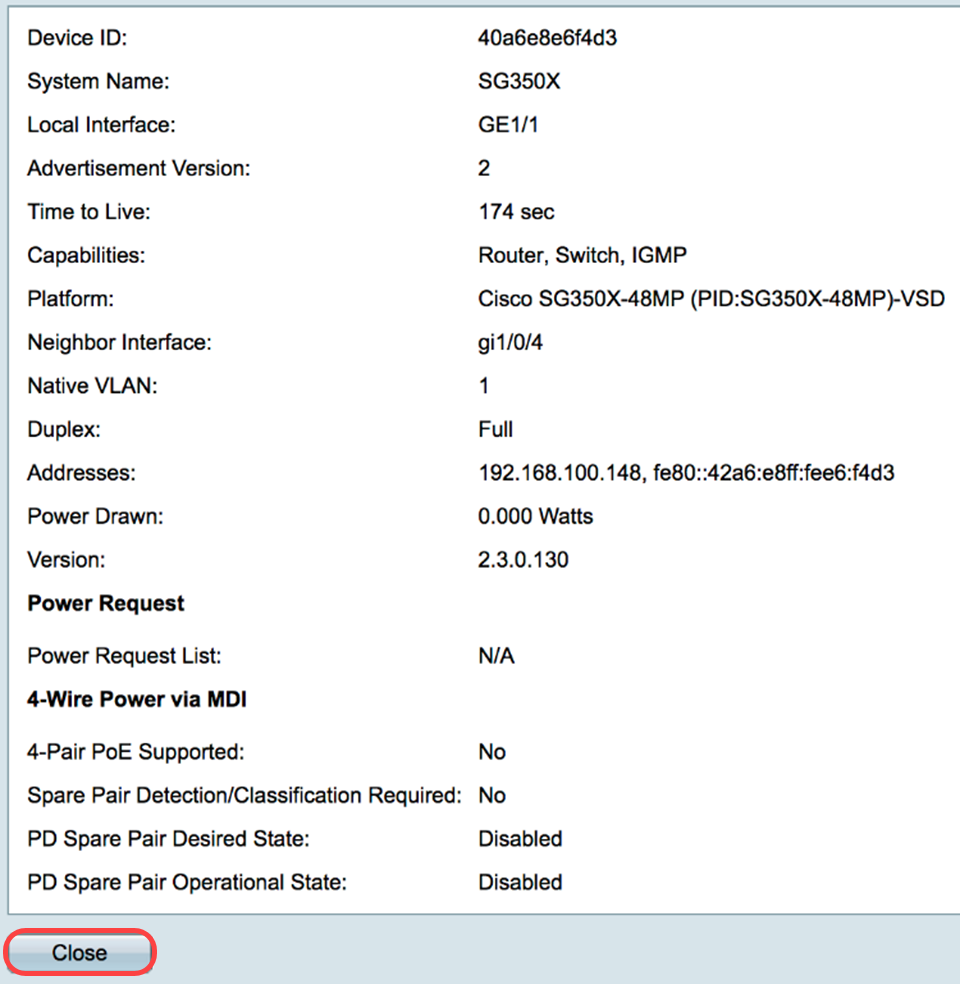
步驟5.(可選)如果從CDP啟用Auto Smartport,則按一下Clear Table按鈕斷開所有連線的裝置,如果啟用Auto Smartport,則所有埠型別都將更改為預設值。
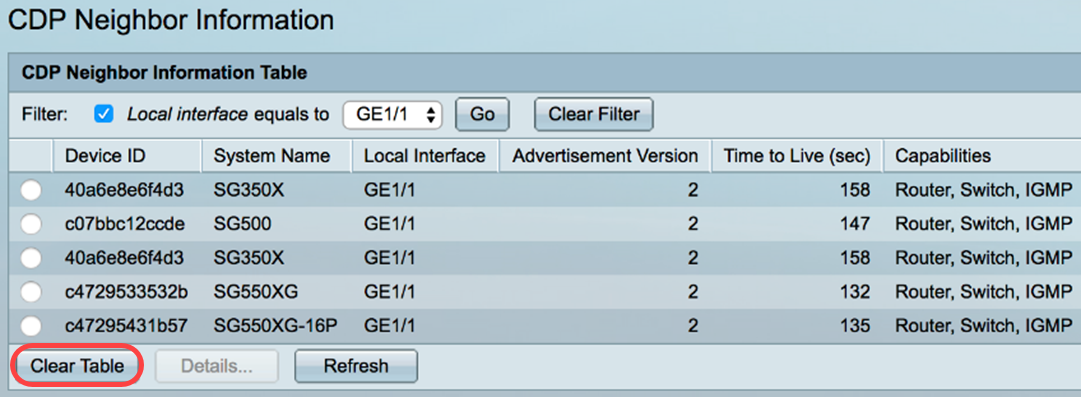
步驟6.(可選)按一下Refresh按鈕刷新CDP鄰居資訊表。
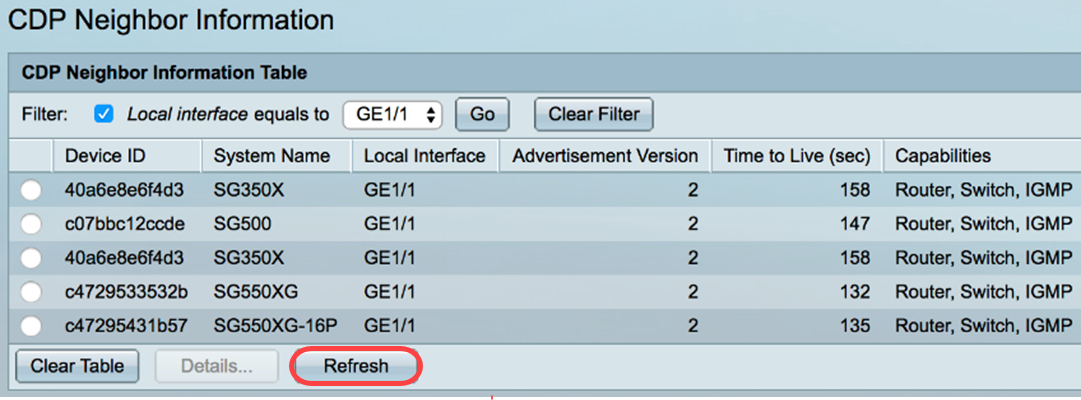
CDP統計資訊
CDP統計資訊頁顯示有關從埠傳送或接收的CDP幀的資訊。CDP資料包從連線到交換機介面的裝置接收,並用於Smartport功能。
步驟1.要顯示交換機的CDP統計資訊,請選擇Administration > Discovery - CDP > CDP Statistics。
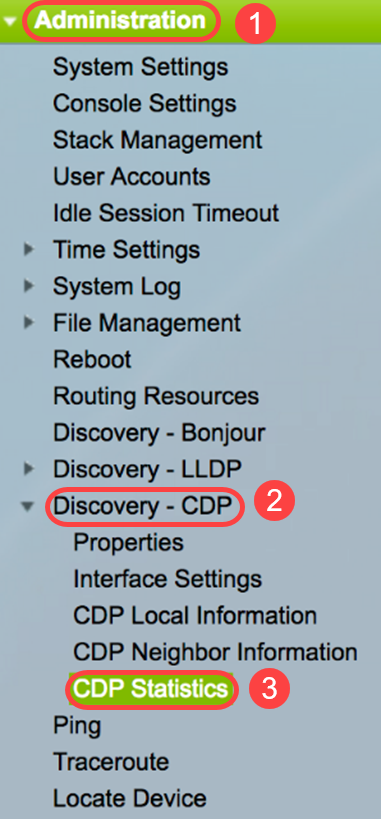
步驟2.(可選)要選擇過濾器,請選擇一個單元,然後按一下Go。在本示例中,選擇了裝置1的埠。
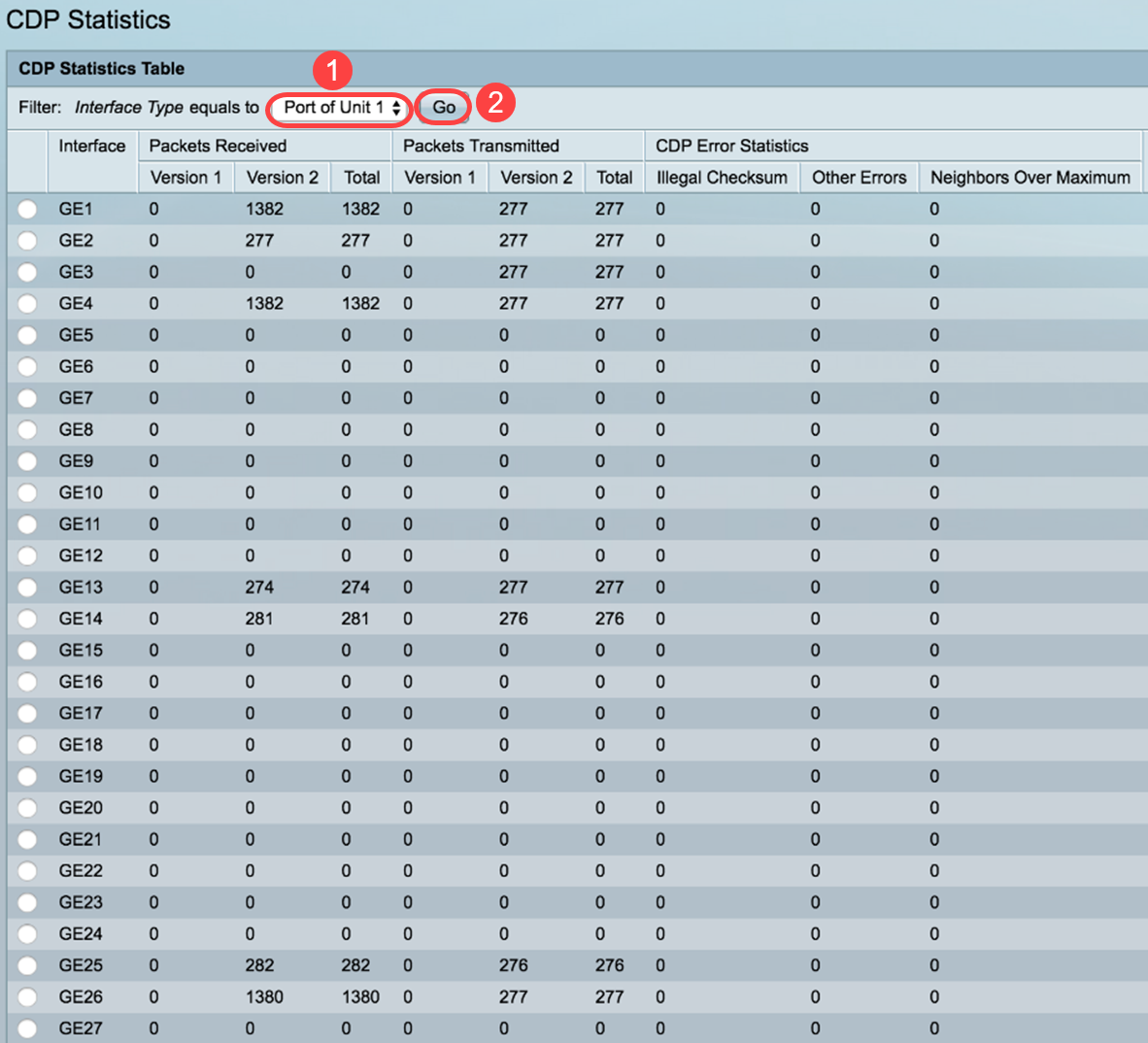
每個介面(包括OOB埠)都顯示以下欄位:
- 接收/傳輸的資料包:
- CDP錯誤統計資訊 — 此部分顯示CDP錯誤計數器。
- 版本1 — 接收/傳輸的CDP版本1資料包數。
- 版本2 — 接收/傳輸的CDP版本2資料包數。
- Total — 接收/傳輸的CDP封包總數。
- Illegal Checksum — 使用非法校驗和值接收的資料包數。
- Other Errors — 收到的錯誤而不是非法校驗和的資料包數。
- Neighbors Over Maximum — 由於空間不足而無法將封包資訊儲存到快取中的次數。
步驟3.(可選)若要清除特定介面上的計數器,請按一下對應介面的單選按鈕,然後按一下Clear Interface Counters。
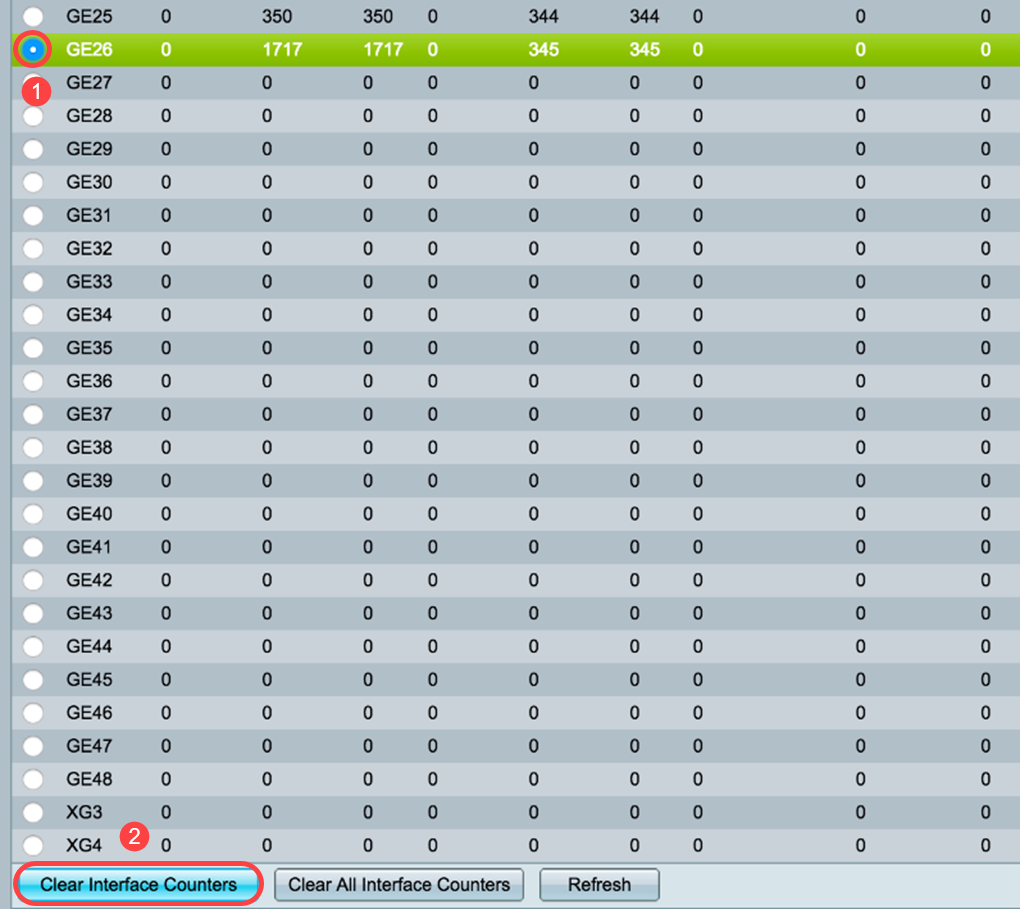
在本例中,選擇了GE26。
步驟4.(可選)若要清除所有介面上的所有計數器,請按一下清除所有介面計數器。若要刷新所有計數器,請按一下刷新。
現在,您應該已經使用GUI在交換機上成功配置了CDP設定。
要使用命令列介面(CLI)在交換機上配置CDP設定,請按一下此處。
 意見
意見